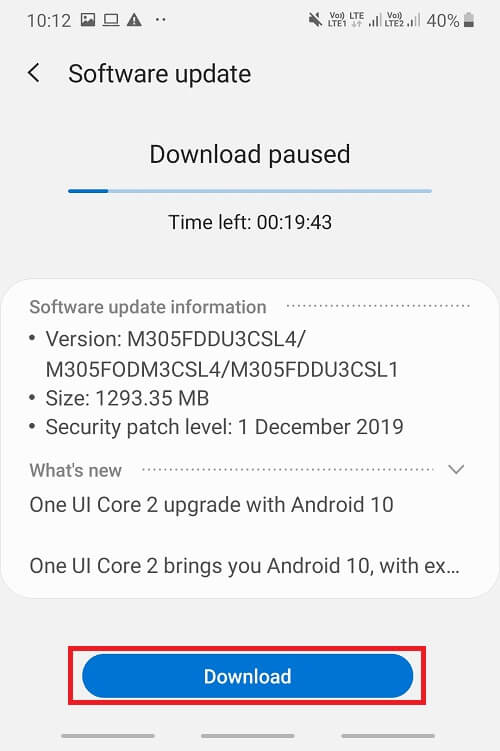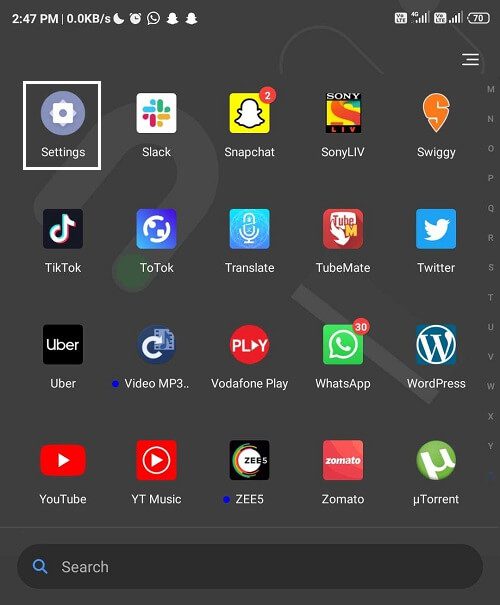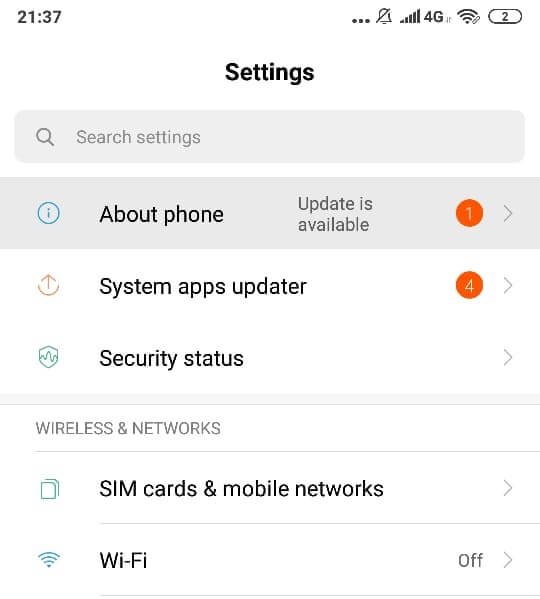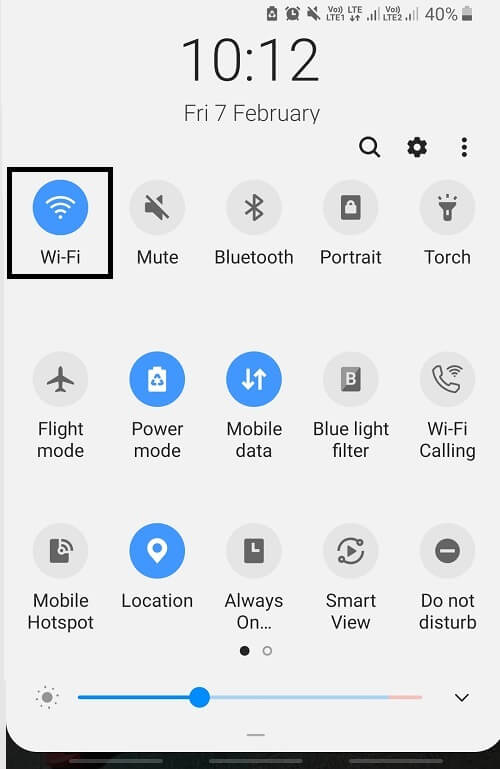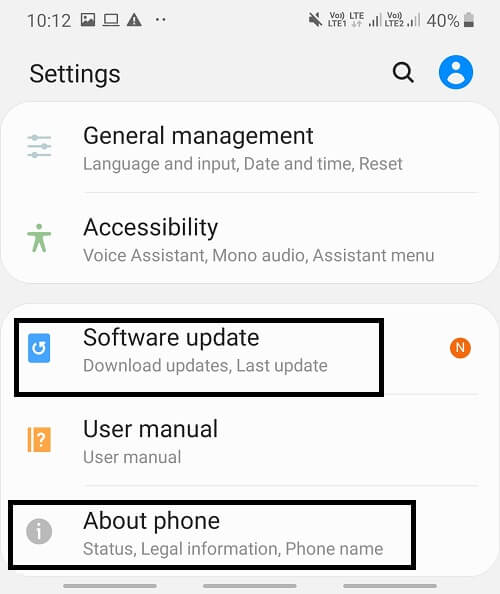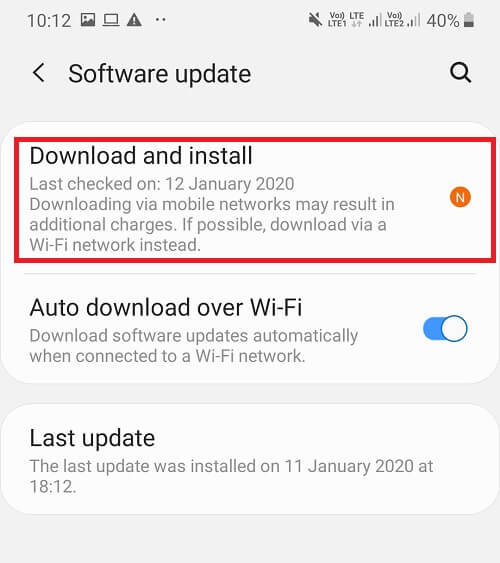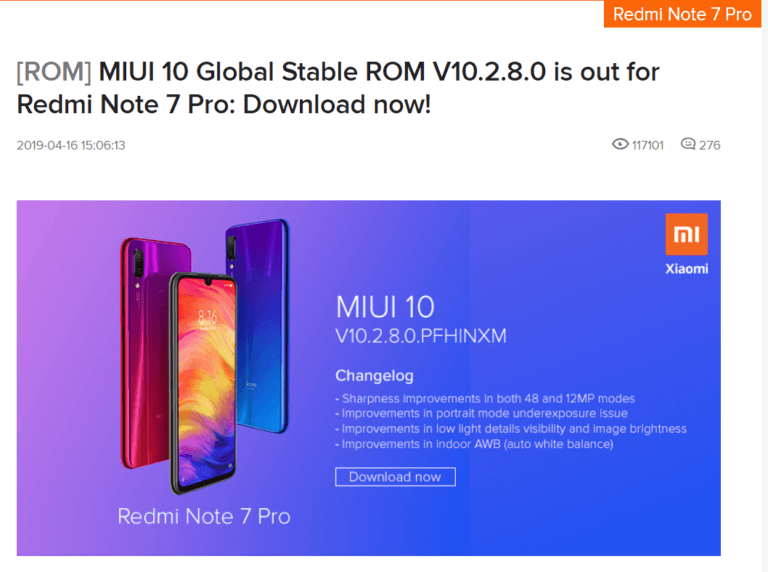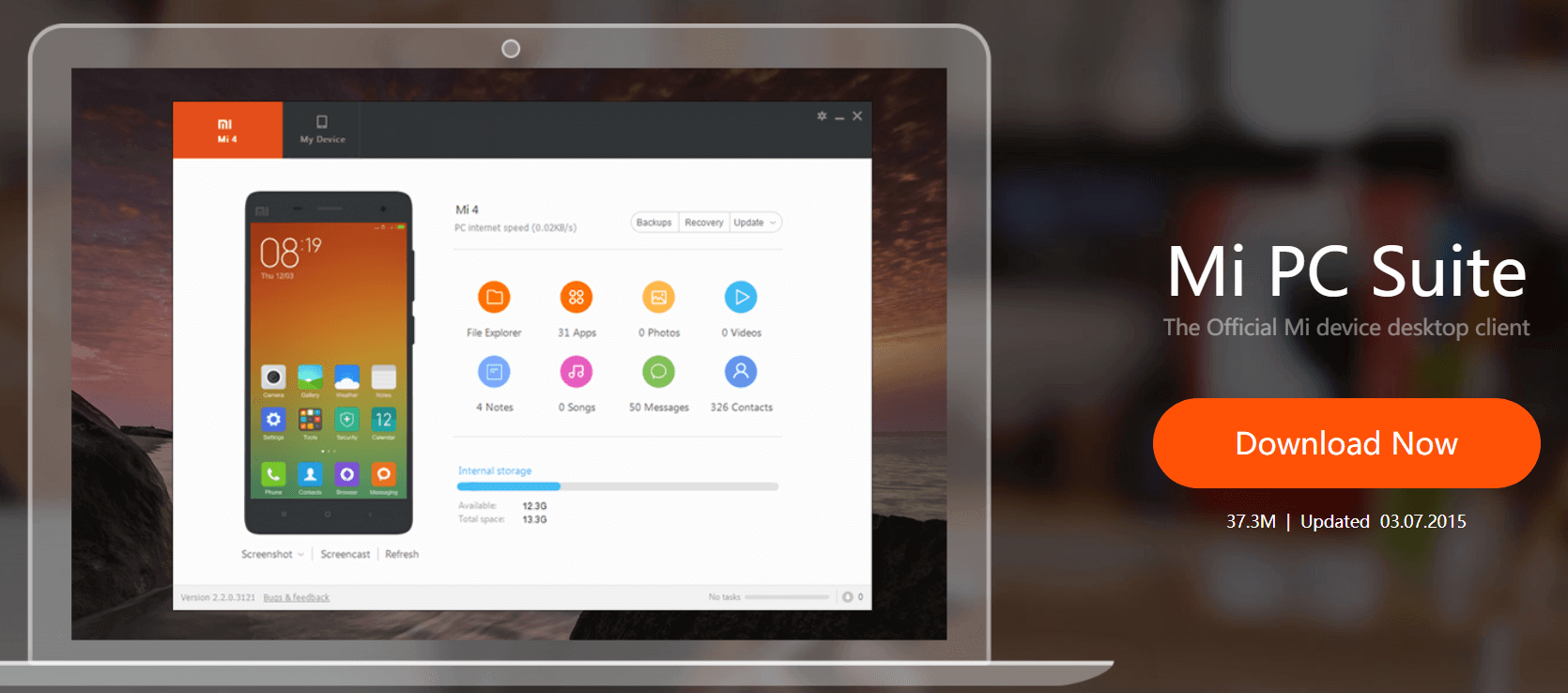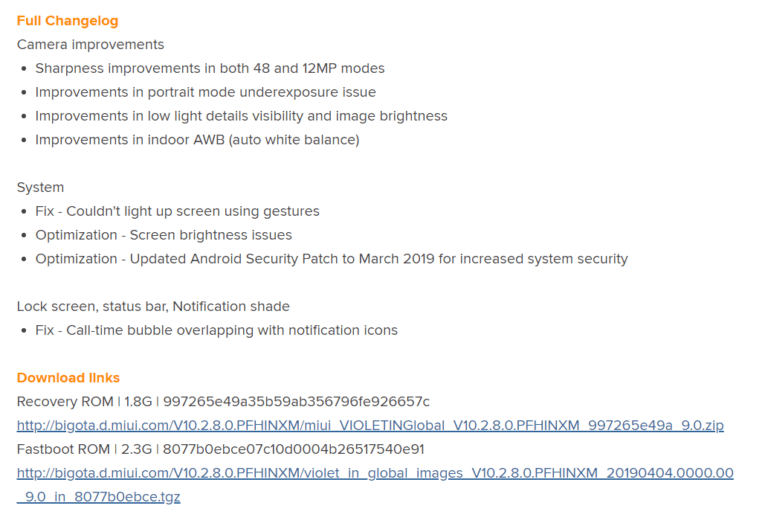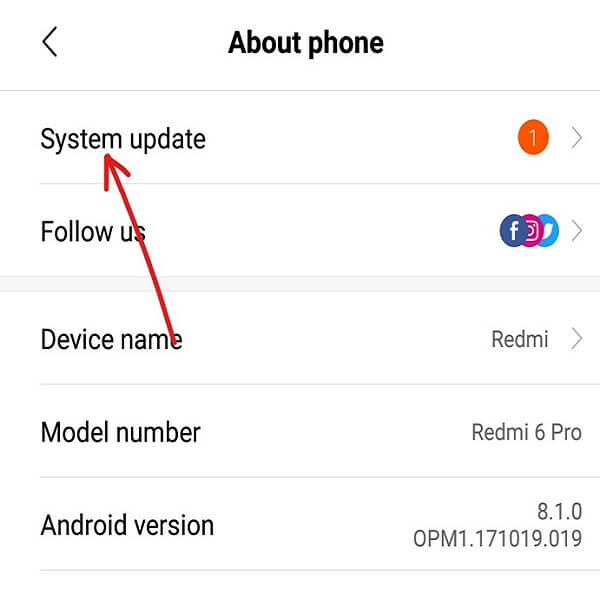Android를 수동으로 최신 버전으로 업데이트하는 방법
이 가이드에서는 다음을 수행하는 방법을 살펴보겠습니다. 안드로이드 업데이트 장치 설정, 컴퓨터 또는 장치 업그레이드 패키지를 사용하여 수동으로 최신 버전으로 업그레이드하십시오. 때때로 Android 기기에 많은 소프트웨어 업데이트 알림이 표시되는 것을 볼 수 있습니다. 이러한 업데이트로 인해 장치의 보안과 속도가 향상되기 때문에 이러한 업데이트의 필요성이 중요해집니다. 이러한 업데이트는 또한 Android 휴대폰에 많은 새로운 기능을 제공하고 궁극적으로 장치의 성능을 향상시킵니다.
장치 업데이트는 간단한 프로세스이지만 파일 및 기타 개인 정보의 백업 복사본을 만들어 업데이트 중에 삭제되지 않도록 해야 합니다. 업데이트는 장치에 해를 끼치지 않지만 사용자는 데이터를 안전하게 유지하기 위해 모든 조치를 취해야 합니다.
중요한 파일을 모두 백업했으면 가이드에 언급된 단계에 따라 수동으로 Android를 최신 버전으로 업데이트하세요.
Android를 수동으로 최신 버전으로 업데이트하는 방법
휴대폰에서 Android 버전 확인
휴대폰 업데이트를 설치하기 전에 먼저 휴대폰의 Andriod 버전을 확인해야 합니다. 지침에 따라 기기의 Android 버전에 대해 자세히 알아보세요.
1. 클릭 설정 그때 시스템.
2. 목록에서 시스템 당신은 옵션을 찾을 수 있습니다퍄퍄퍄퍄퍄퍄퍄퍄, 클릭하여 찾으십시오 안드로이드 버전 당신의.
Android 기기 방법을 업데이트하는 다양한 방법은 모든 기기에서 동일하지만 Android 버전 차이로 인해 약간 다를 수 있습니다. 아래 제공된 방법은 일반적이며 모든 Android 기기에서 작동합니다.
방법 1: 장치 설정을 사용하여 장치 업데이트
기기 설정을 사용하여 Android 기기를 최신 버전으로 수동 업데이트하려면 다음 단계를 따르세요.
1. 먼저 연결을 해야 합니다. 장치를 Wi-Fi 네트워크에 알림 트레이를 스 와이프하고 Wi-Fi 버튼을 누릅니다. Wi-Fi가 연결되면 아이콘이 파란색. 이러한 업데이트는 많은 데이터를 소모하기 때문에 무선 네트워크에서 장치를 업데이트해야 합니다. 또한 셀룰러 데이터는 무선보다 느립니다.
2. 이제 열어 Android 휴대전화의 설정 앱입니다. 이내에 설정 , 옵션을 클릭 퍄퍄퍄퍄퍄퍄퍄퍄 أو 소프트웨어 업그레이드.
3. 약 이내 전화 업데이트 أو 시스템 , 옵션을 클릭 다운로드 업데이트 그리고 그것을 설치.
4. 휴대전화에서 다음을 확인하기 시작합니다. 업데이트.
5. 있는 경우 최신 정보 , 옵션이 나타납니다 업데이트 다운로드 화면에. 딸깍 하는 소리 업데이트 다운로드 버튼 , 휴대전화에서 업데이트 다운로드를 시작합니다.
6. 다운로드 프로세스가 완료될 때까지 기다리십시오. 몇 분 정도 걸릴 수 있습니다. 업데이트를 설치합니다.
7. 설치가 완료되면 장치를 다시 시작하라는 메시지가 나타납니다.
모든 단계를 완료한 후 기기를 다시 시작하면 최신 Android 버전으로 업데이트됩니다. 휴대폰이 이미 업데이트된 경우 이를 알리는 메시지가 화면에 나타납니다.
방법 2: 컴퓨터를 사용하여 장치 업데이트
장치 제조업체의 공식 웹 사이트를 방문하여 컴퓨터를 사용하여 Android 장치를 최신 버전으로 업데이트할 수 있습니다.
업데이트 안드로이드 컴퓨터를 사용하여 최신 버전으로 이동하려면 다음 단계를 따르세요.
1. 다음과 같은 웹 브라우저를 엽니다. Google 크롬, Mozilla Firefox, Internet Explorer 및 Microsoft Edge 등. 귀하의 컴퓨터에.
2. 안에 웹 브라우저 , 방문하다 공식 웹 사이트 장치 제조업체. 제조업체의 웹사이트는 제조업체의 표시에 따라 다를 수 있습니다.
3. 개봉 후 공식 웹 사이트 제조업체 기기의 경우 다음을 검색하세요. 지원 옵션. 그것을 클릭하십시오.
4. 지원 섹션에서 장치에 따라 소프트웨어에 액세스할 수 있도록 장치에 대한 특정 장치 세부 정보를 입력하고 장치를 등록하라는 메시지가 표시될 수 있습니다.
5. 이제 다음이 있는지 확인합니다. 최신 정보 장치에서 사용할 수 있습니다.
6. 업데이트가 있으면 장치 관리 소프트웨어를 다운로드합니다. 장치 관리자 소프트웨어만 사용하여 컴퓨터를 통해 휴대폰에 업데이트를 설치할 수 있습니다. 장치 관리 소프트웨어는 제조업체마다 다릅니다.
7. Device Manager 소프트웨어가 설치되면 다운로드한 폴더를 엽니다. 업데이트 명령이 있습니다.
8. 자, 일어나 Android 기기 연결 컴퓨터로.
9. 프로그램 내에서 업데이트 명령 찾기 "기기 관리자.” 일반적으로 탭이나 드롭다운 목록에서 사용할 수 있습니다.
10. 업데이트 명령 옵션을 클릭하면 연결된 장치가 업데이트를 시작합니다.
11. 화면의 지시에 따라 업데이트 설치 프로세스를 완료하십시오.
12. 설치가 완료되면 컴퓨터에서 장치를 분리하고 장치를 다시 시작하십시오.
이 단계를 완료하면 기기가 다시 시작되고 최신 Android 버전으로 업데이트됩니다.
방법 3: 업그레이드 패키지를 사용하여 장치 업데이트
Android 제조업체의 웹 사이트에는 Android 버전을 업데이트하기 위해 직접 다운로드 및 설치할 수 있는 특정 파일 및 업데이트가 있습니다. 목록으로 이동하면 더 좋을 것입니다.다운로드제조업체 웹 사이트에서 최신 업그레이드 패키지를 다운로드하십시오. 설치하는 업그레이드는 장치 모델에 속해야 한다는 점을 명심해야 합니다.
1. 다운로드 웹사이트에서 업데이트 그리고 그것을 저장 전화 메모리 카드.
2. '메뉴'를 엽니다.설정휴대전화에서퍄퍄퍄퍄퍄퍄퍄퍄".
3. 휴대전화 정보 메뉴에서 시스템 업데이트 또는 소프트웨어를 업데이트하십시오. 업그레이드 패키지가 표시되면 "를 클릭합니다.계속하다패키지를 설치합니다.
4. 휴대전화가 자동으로 다시 시작되고 업데이트됩니다.
방법 4: 루팅된 기기로 기기를 업데이트합니다.
응원 장치를 업데이트할 수 있는 또 다른 방법입니다. 시스템에서 최신 Android 버전을 사용할 수 있는 경우 장치를 루팅하여 최고 관리자 권한에 액세스할 수 있으며 문제 없이 업데이트를 활성화할 수도 있습니다.
안드로이드 폰을 수리하려면 다음 지침을 따라야 합니다.
1. 설치 루트 애플리케이션 컴퓨터에서휴대전화 연결 USB 케이블을 사용하여 시스템에 연결합니다.
2. 제공된 지침을 따르십시오. 화면에 나타나다 그리고 할 전화를 루팅했습니다.
3. 준비 전화를 켜 그리고 기기에 업데이트된 버전의 Android가 설치됩니다.
이러한 방법을 사용하여 Android 기기를 수동으로 최신 버전으로 업데이트하고 업데이트된 버전에서 향상된 기능을 즐길 수 있기를 바랍니다.